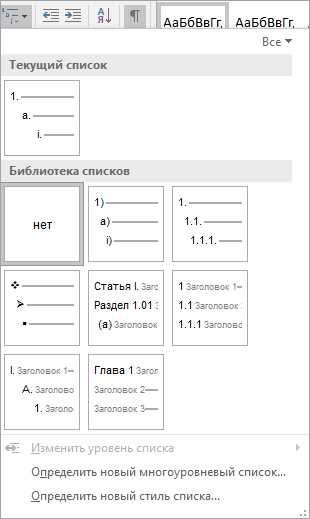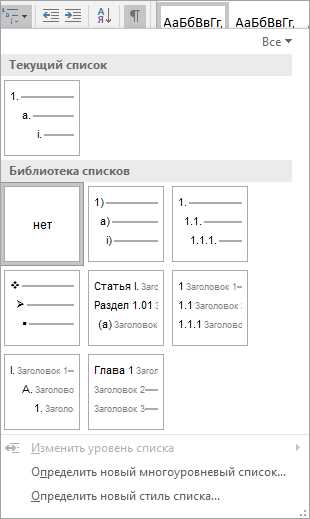
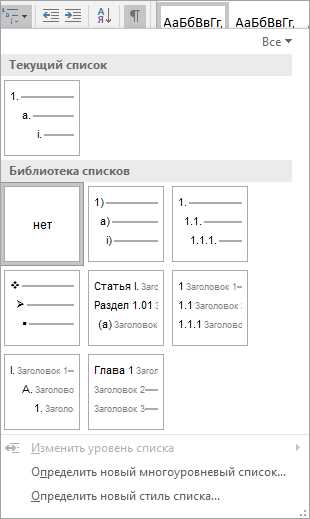
Microsoft Word — популярное программное обеспечение, которое используется для создания, редактирования и форматирования текстовых документов. Одной из основных функций Word является возможность создания списков, которые могут быть нумерованными или маркированными.
Нумерация списка — это удобный способ организации и структурирования информации. Она помогает читателю легко ориентироваться в документе, а также облегчает процесс чтения и понимания текста. Добавление нумерации к списку в Microsoft Word может быть полезным при создании различных типов документов, включая отчеты, резюме, презентации, инструкции и многое другое.
Создание нумерованного списка в Microsoft Word не требует особых навыков или знаний. С помощью простых шагов вы можете легко добавить нумерацию к вашему списку и настроить ее по своему вкусу. В этой статье мы рассмотрим основные способы добавления нумерации к списку в Microsoft Word и подробно объясним каждый шаг для удобства понимания и использования пользователем.
Как добавить нумерацию к списку в Microsoft Word
- Выделите текст, который вы хотите превратить в список. Чтобы выделить текст, нажмите и удерживайте левую кнопку мыши, затем проведите курсором над нужным текстом.
- Откройте вкладку «Главная» в верхней панели инструментов. На этой вкладке вы найдете различные опции форматирования текста.
- Нажмите кнопку «Маркированный список» или «Нумерованный список». Эти кнопки находятся в разделе «Параграф».
- Выберите желаемый стиль нумерации. Microsoft Word предлагает несколько вариантов стилей для нумерованных списков. Нажмите стрелку рядом с кнопкой «Маркированный список» или «Нумерованный список», чтобы увидеть дополнительные опции.
- Просмотрите результат. После применения стиля нумерации к списку, вы увидите, что текст стал нумерованным.
Теперь вы знаете, как добавить нумерацию к списку в Microsoft Word. Этот метод поможет вам легко и эффективно организовать текст, делая его более понятным и структурированным.
Открытие документа в Microsoft Word
Для открытия документа в Microsoft Word необходимо выполнить несколько простых действий. Во-первых, запустите программу Microsoft Word на вашем компьютере. Для этого вы можете воспользоваться ярлыком на рабочем столе или найти программу в меню «Пуск».
После того как программа открылась, вам нужно выбрать опцию «Открыть», которая находится в верхнем левом углу экрана. Это позволит вам найти и выбрать нужный документ на вашем компьютере или в облачном хранилище.
После выбора документа, нажмите на кнопку «Открыть» внизу окна выбора файла. Программа загрузит документ и отобразит его содержимое на экране.
Теперь вы можете просмотреть, редактировать и форматировать открытый документ в Microsoft Word. Вы также можете сохранить изменения, создать копию документа или выполнить другие операции с документом.
Remember to always save your work frequently to avoid losing any important changes. Once you are done working on the document, you can close Microsoft Word or choose to save it again in order to keep your changes.
So, that’s how you can open a document in Microsoft Word. It’s a simple process that allows you to access your files and start working on them in the familiar Word interface.
Выбор списка для нумерации
При работе с текстом в Microsoft Word существует возможность добавить нумерацию к спискам, что позволяет организовать информацию в удобном и структурированном виде. Однако, выбор правильного списка для нумерации может играть важную роль в создании эффективного документа.
При выборе списка для нумерации необходимо учитывать несколько факторов. Во-первых, следует определиться с типом списка, который будет использован. Можно выбрать маркированный список, где каждый пункт будет обозначаться символами или картинками, либо нумерованный список, где каждому пункту будет присвоен свой порядковый номер.
Далее, необходимо решить, какой стиль нумерации будет использоваться. Microsoft Word предлагает несколько вариантов стилей нумерации, таких как ‘1, 2, 3…’, ‘a, b, c…’, ‘I, II, III…’ и другие. Выбор стиля нумерации зависит от конкретных требований и целей документа.
Кроме того, при выборе списка для нумерации важно учитывать особенности форматирования документа. Некоторые стили нумерации могут быть более подходящими для определенных типов документов или шаблонов, поэтому следует выбирать список, который наилучшим образом соответствует конкретным требованиям форматирования.
В итоге, правильный выбор списка для нумерации поможет создать удобочитаемый и логично структурированный документ, который будет легко восприниматься читателем. Поэтому стоит уделить особое внимание этому аспекту при работе с текстом в Microsoft Word.
Настройка нумерации списка
В Microsoft Word существует возможность настраивать нумерацию в списках. Это позволяет создавать структурированные списки с учетом конкретных требований и форматирования.
Для начала необходимо выделить список, который требует настройки нумерации. Затем можно использовать различные инструменты для изменения внешнего вида и порядка нумерации.
Одним из способов настройки нумерации является выбор альтернативных типов нумерации. Это позволяет использовать не только стандартные арабские цифры, но и римские цифры, буквы и другие символы.
- Чтобы выбрать альтернативный тип нумерации, необходимо щелкнуть правой кнопкой мыши на выделенном списке и выбрать пункт «Начало нумерации» или «Предопределенные метки».
- Далее можно выбрать желаемый тип нумерации, например, римские цифры или буквы.
- После выбора альтернативного типа нумерации можно также настроить дополнительные параметры, такие как начальное значение нумерации или шаг нумерации.
Кроме того, можно применить специальное форматирование к нумерации списка, чтобы изменить его внешний вид и стиль.
- Для применения форматирования к нумерации списка необходимо щелкнуть правой кнопкой мыши на выделенном списке и выбрать пункт «Многоуровневый список» или «Форматированный список».
- Затем можно выбрать желаемый стиль форматирования, например, изменить шрифт, размер, цвет или выравнивание.
- По желанию можно также настроить отступы и междустрочное расстояние для нумерации списка.
Таким образом, настройка нумерации списка в Microsoft Word позволяет гибко изменять внешний вид и порядок нумерации в документе, создавая структурированные списки с учетом конкретных требований и форматирования.
Изменение формата нумерации
Когда вам нужно изменить формат нумерации в документе Microsoft Word, есть несколько вариантов, которые вы можете использовать, чтобы достичь желаемого результата.
Первый способ — это использование встроенных функций нумерации в Word. Вы можете выбрать один из предустановленных форматов нумерации или настроить свой собственный формат. Чтобы это сделать, вы выбираете нужный список или уровень списка, щелкаете правой кнопкой мыши и выбираете «Сбросить форматирование списка». Затем вы можете применить нужный формат или настроить его в соответствии с вашими предпочтениями.
Второй способ — это использование функции «Заключить в поле». Вы можете выделить часть текста, которую вы хотите нумеровать, щелкнуть правой кнопкой мыши и выбрать «Заключить в поле». Затем вы выбираете тип поля «Нумерация» и настраиваете нужный формат нумерации. Этот способ особенно полезен, если вы хотите нумеровать только определенные части документа.
Примеры изменения формата нумерации:
- Нумерация по главам: Если вам нужно создать список с нумерацией по главам, вы можете выбрать формат «1, 2, 3…» для уровня заголовка, соответствующего главам, а затем выбрать формат «1.1, 1.2, 1.3…» для уровня заголовка, соответствующего подглавам.
- Собственный формат нумерации: Если вам нужно настроить собственный формат нумерации, вы можете выбрать формат «А, Б, В…» для уровня заголовка, используемого для нумерации, и затем настроить формат как «1., 2., 3….»
Таким образом, с помощью встроенных функций нумерации или функции «Заключить в поле» в Microsoft Word вы можете легко изменить формат нумерации в своем документе в соответствии с вашими потребностями и предпочтениями.
Изменение начального значения нумерации
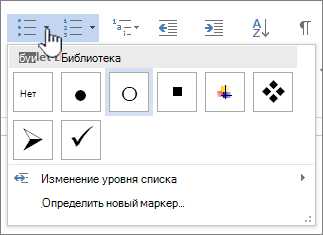
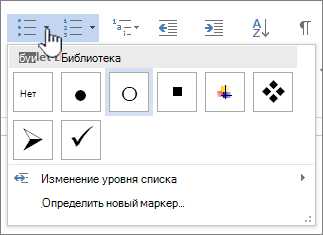
Microsoft Word предоставляет возможность изменить начальное значение нумерации для списков, чтобы вы могли настроить их под свои потребности. Это полезная функция, которая обеспечивает гибкость в организации информации в документе.
Чтобы изменить начальное значение нумерации для списка, вам нужно выполнить несколько простых шагов. Сначала установите курсор на первый элемент списка, для которого вы хотите изменить начальное значение нумерации. Затем щелкните правой кнопкой мыши на выбранном элементе и выберите пункт «Нумерация» в контекстном меню. В открывшемся диалоговом окне «Нумерация и маркировка», выберите вкладку «Параметры» и введите новое начальное значение в поле «Начать с». После этого нажмите кнопку «ОК» для сохранения изменений.
При выборе нового начального значения нумерации, Microsoft Word автоматически перенумерует список, начиная с указанного числа. Это позволяет вам легко структурировать информацию в документе и подчеркнуть ее иерархию. Например, если вы хотите начать нумерацию списка не с 1, а с 5, вы можете изменить начальное значение нумерации и Word автоматически перенумерует список, начиная с 5.
Удаление нумерации из списка
Когда в тексте требуется изменить структуру или форматирование, удаление нумерации из списка может быть очень полезным. Но как это сделать правильно? В этом руководстве мы рассмотрим несколько методов удаления нумерации из списка в Microsoft Word.
Метод 1: Удаление нумерации с помощью кнопки «Нумерация» на панели инструментов
Простой способ удалить нумерацию из списка — это использовать кнопку «Нумерация» на панели инструментов. Просто выделите список, который вы хотите изменить, и нажмите на эту кнопку. Нумерация автоматически удалится, и список станет ненумерованным.
Метод 2: Использование функции «Форматирование маркеров» во вкладке «Главная»
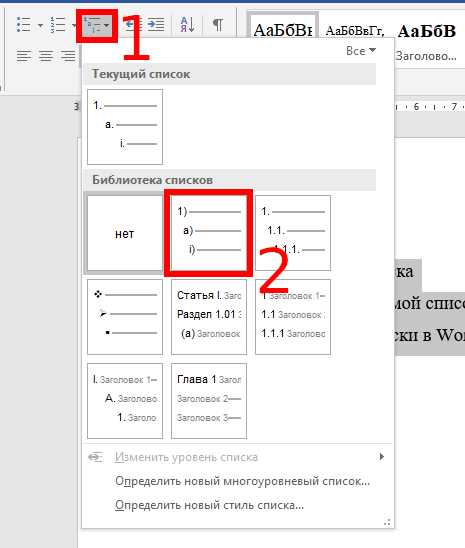
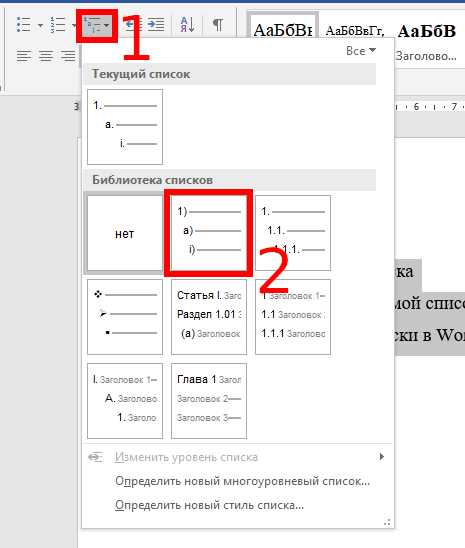
Еще один способ удалить нумерацию из списка — это использовать функцию «Форматирование маркеров» во вкладке «Главная». Выделите список, затем откройте выпадающий список кнопки «Маркеры» и выберите опцию «Без маркеров». Нумерация будет удалена, и список станет ненумерованным.
Метод 3: Использование функции «Многоуровневые списки» во вкладке «Главная»
Если у вас есть сложный список с разными уровнями нумерации и вам нужно удалить только некоторые уровни, вы можете использовать функцию «Многоуровневые списки» во вкладке «Главная». Откройте выпадающий список кнопки «Маркеры» и выберите опцию «Определить новый многоуровневый список». В появившемся диалоговом окне выберите уровень нумерации, который вы хотите удалить, и нажмите на кнопку «Удалить». Уровень нумерации будет удален, а список останется с другими уровнями нумерации.
Теперь вы знаете несколько методов удаления нумерации из списка в Microsoft Word. Выберите тот, который наиболее удобен для вас и используйте его при необходимости. Удачного редактирования текста!
Вопрос-ответ:
Как удалить нумерацию из списка в Microsoft Word?
Чтобы удалить нумерацию из списка в Microsoft Word, выделите весь список, затем нажмите правой кнопкой мыши и выберите «Маркеры и нумерация» из контекстного меню. В открывшемся диалоговом окне снимите флажок с опции «Нумерация». После этого нумерация будет удалена из списка.
Как удалить нумерацию из списка в LibreOffice Writer?
Чтобы удалить нумерацию из списка в LibreOffice Writer, выделите весь список, затем выберите в меню «Формат» пункт «Маркеры и нумерация». В открывшемся диалоговом окне выберите вкладку «Маркеры» и установите опцию «Без маркера». После этого нумерация будет удалена из списка.
Как удалить нумерацию из списка в Google Документах?
Чтобы удалить нумерацию из списка в Google Документах, выделите весь список, затем выберите в меню «Формат» пункт «Маркеры и нумерация». В открывшемся окне установите опцию «Нет» и нажмите кнопку «Применить». После этого нумерация будет удалена из списка.
Как удалить нумерацию из списка в текстовом документе?
Чтобы удалить нумерацию из списка в текстовом документе, выделите весь список (включая нумерацию) и нажмите правую кнопку мыши. В контекстном меню выберите пункт «Формат списка» или «Настройки списка». В открывшемся окне уберите галочку рядом с опцией «Нумерованный список» или выберите пустую опцию, которая будет удалять нумерацию. Подтвердите изменения и нумерация будет удалена из списка.
Как удалить нумерацию из списка в Word?
Чтобы удалить нумерацию из списка в Word, нужно выделить весь список, затем щелкнуть правой кнопкой мыши и выбрать пункт «Список» в контекстном меню. В открывшемся подменю нужно выбрать пункт «Удалить нумерацию». После этого нумерация будет удалена, а текст останется без изменений.